Kontaktopfølgning Faneblad: Debitor/Kreditor
Vis - Kontakt - Kontaktopfølgning - Debitor/Kreditor
![]()
Fanebladet Debitor/Kreditor
viser alle
Fanebladet kan anvendes som en slags mini-Debitor/Kreditor, hvor du får overblik over alle Debitor/Kreditorposter samt summen af Totalt udestående, Ikke forfaldne og Forfaldne. Du kan registrere betalinger, kreditnotaer, og du kan matche åbne poster mod lukkede. Du kan også registrere nye fakturaer fra fanebladet. Læg mærke til, at alle handlinger, du udfører fra dette faneblad, bliver registreret direkte i Finans.
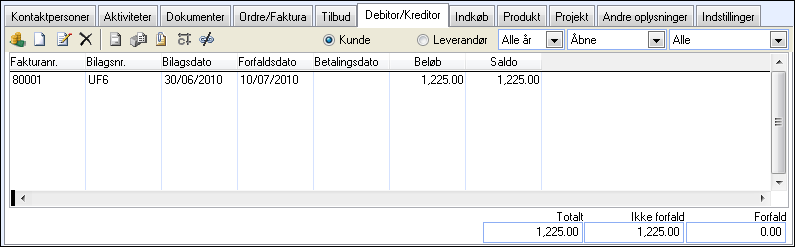
![]() Her kan du registrere ind- eller udbetalinger på åbne poster i Debitor/Kreditor.
Læs mere om ind- og udbetalinger i Registrering af Ind-/Udbetaling i Debitor/Kreditor.
Her kan du registrere ind- eller udbetalinger på åbne poster i Debitor/Kreditor.
Læs mere om ind- og udbetalinger i Registrering af Ind-/Udbetaling i Debitor/Kreditor.
![]() Tips! Det er også muligt at registrere
ind- og udbetalinger i kassekladden.
Læs mere i Registrering af betaling i Kassekladde.
Tips! Det er også muligt at registrere
ind- og udbetalinger i kassekladden.
Læs mere i Registrering af betaling i Kassekladde.
![]() Ved at klikke på Ny-knappen kan
du registrere udgående faktura (mod kunder) eller indgående faktura (mod
leverandør) i kassekladden. Du kan også vælge at gøre dette i selve kassekladdevinduet,
hvilket du kan læse mere i Registrering af bilag mod Debitor/Kreditor.
Ved at klikke på Ny-knappen kan
du registrere udgående faktura (mod kunder) eller indgående faktura (mod
leverandør) i kassekladden. Du kan også vælge at gøre dette i selve kassekladdevinduet,
hvilket du kan læse mere i Registrering af bilag mod Debitor/Kreditor.
![]() Klik på rediger hvis du ønsker at redigere Debitor/Kreditorposterne for
henholdsvis leverandører (kreditorer) eller kunder (debitorer). Dette
kan du også gøre i enten Debitorer
eller Kreditorer, som du finder
i fokusområdet Regnskab. Læs mere i
Rediger debitor-/kreditorposter.
Klik på rediger hvis du ønsker at redigere Debitor/Kreditorposterne for
henholdsvis leverandører (kreditorer) eller kunder (debitorer). Dette
kan du også gøre i enten Debitorer
eller Kreditorer, som du finder
i fokusområdet Regnskab. Læs mere i
Rediger debitor-/kreditorposter.
![]() Ved at klikke
her kan du postere kreditnotaen, som efterfølgende sendes til Finans.
Læs mere om Finans i Finans.
Ved at klikke
her kan du postere kreditnotaen, som efterfølgende sendes til Finans.
Læs mere om Finans i Finans.
![]() Her kan du gå
til den faktura, som du har markeret, og eventuelt redigere fakturaoplysningerne.
Læs mere i Om Ordre/Faktura.
Her kan du gå
til den faktura, som du har markeret, og eventuelt redigere fakturaoplysningerne.
Læs mere i Om Ordre/Faktura.
![]() Hvis kontakten, du har åbnet i kontaktopfølgningsregisteret, er leverandør,
kan du klikke på denne knap for at gå til indkøbsregisteret og se de oplysninger,
der er knyttet til den faktura, du har markeret i listen nedenfor. Læs
mere i Om indkøbsmodulet.
Hvis kontakten, du har åbnet i kontaktopfølgningsregisteret, er leverandør,
kan du klikke på denne knap for at gå til indkøbsregisteret og se de oplysninger,
der er knyttet til den faktura, du har markeret i listen nedenfor. Læs
mere i Om indkøbsmodulet.
![]() Klikker du på
denne knap, bliver du ført til Finans,
hvor det markerede bilag opbevares. Læs mere i Finans.
Klikker du på
denne knap, bliver du ført til Finans,
hvor det markerede bilag opbevares. Læs mere i Finans.
![]() Med denne funktion kan du sammenkæde eller lukke flere åbne poster mod
hinanden. For at kunne gøre dette, skal de aktuelle poster være registreret
på samme kunde eller leverandør. Du kan kun lukke poster (sammenkæde),
hvis summen af posten går i nul. Hvis summen af posten ikke går i nul,
vil de ikke blive lukket (sammenkædet). Posterne kan da lukkes på et senere
tidspunkt. Læs mere om at matche/sammenkæde poster i Match/Sammenkæd.
Med denne funktion kan du sammenkæde eller lukke flere åbne poster mod
hinanden. For at kunne gøre dette, skal de aktuelle poster være registreret
på samme kunde eller leverandør. Du kan kun lukke poster (sammenkæde),
hvis summen af posten går i nul. Hvis summen af posten ikke går i nul,
vil de ikke blive lukket (sammenkædet). Posterne kan da lukkes på et senere
tidspunkt. Læs mere om at matche/sammenkæde poster i Match/Sammenkæd.
Rullelisterne til højre for ikonerne kan benyttes til at filtrere og udvælge de Debitor/Kreditoroplysninger, du ønsker at se. Du kan vælge hvilke år, du vil se oplysninger fra, om du vil se åbne, eller lukkede poster eller begge dele og endelig kan du vælge, om du vil se oplysninger om kontakten, som er knyttede til Faktura, Bank/Post/Kasse, Kreditnota eller Faktura/Kreditnota.
![]() Tips! For at få oversigt over alle
udestående beløb anbefaler vi, at du benytter Debitor/Kreditormodulet,
hvor alle kunder og leverandører er samlet i den samme liste. I dette
modul kan du desuden generere rykkere, inkassokrav og renteberegning.
Tips! For at få oversigt over alle
udestående beløb anbefaler vi, at du benytter Debitor/Kreditormodulet,
hvor alle kunder og leverandører er samlet i den samme liste. I dette
modul kan du desuden generere rykkere, inkassokrav og renteberegning.
Registrering af betaling via fanebladet Debitor/Kreditor i kontaktregisteret
- Vælg posten, som er betalt, fra listen.
-
 Klik Ind-/Udbetaling.
Klik Ind-/Udbetaling.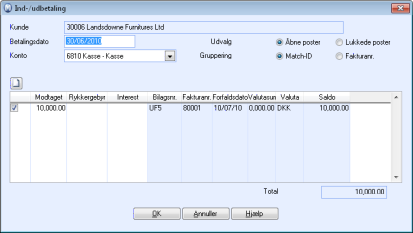
- Check at Dato stemmer med datoen, hvor du modtog/foretog betalingen.
- Vælg Konto udfra hvilken betalingsform, som er benyttet. Hvert valg er knyttet til en specifik bilagstype og finanskonto, som skal debiteres. Disse alternativer kan redigeres under Regnskabsindstillinger.
- Juster Indbetalt eller Udbetalt beløb, hvis disse afviger fra det fakturerede.
- Skriv eventuelt Rykkergebyr i egen kolonne. Dette beløb registreres på en særlig konto og ikke mod hovedfordringen.
- Klik OK. Bilaget overføres nu til Finans.
![]() Du har nu registreret betaling via fanebladet Debitor/Kreditor i kontaktregistret.
Du har nu registreret betaling via fanebladet Debitor/Kreditor i kontaktregistret.
Registrering af faktura
-
 Klik Ny.
Klik Ny.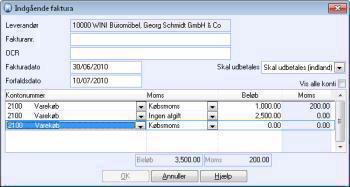
- Skriv Fakturanummer og eventuelt OCR-nummer.
- Check at Fakturadato og Forfaldsdato stemmer overens med oplysningerne på fakturaen.
- Skriv beløbet, som skal registreres som udgift, over indkøbskontoen. Når du har skrevet beløbet, oprettes en ny bilagslinje.
- Hvis du ønsker at fordele beløbet på andre konti, kan du benytte den nye linje til dette.
- Vælg Vis
alle konti, hvis du ønsker at vælge mellem andre konti end indkøbskonti.
Ønsker du at registrere
modkonto i denne linje, skal du skrive negative tal. - Klik OK. Bilaget oprettes med bilagstype Indgående faktura (for leverandører) eller Udgående faktura (for kunder) og overføres til Finans.
![]() Du har registreret en faktura.
Du har registreret en faktura.
Registrering af kreditnota
-
 Vælg posten, som skal krediteres, fra listen
og klik Opret kreditnota.
Vælg posten, som skal krediteres, fra listen
og klik Opret kreditnota. 
- Check at Dato stemmer overens med dato på kreditnotaen.
- Klik OK. Bilaget oprettes med bilagstype Indgående kreditnota (for leverandører) eller Udgående kreditnota (for kunder), og overføres til Finans.
![]() Du har nu registreret en kreditnota.
Du har nu registreret en kreditnota.
Se også: